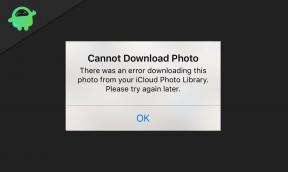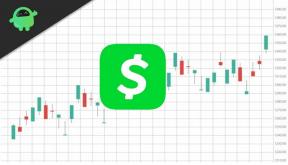Επιδιόρθωση σφάλματος Runescape κατά τη σύνδεση με διακομιστή
Συνηθισμένα προβλήματα / / August 05, 2021
Οι παίκτες του Runescape αντιμετωπίζουν προβλήματα με τη σύνδεση στον λογαριασμό του παιχνιδιού τους τόσο στο πρόγραμμα περιήγησης όσο και στην εκκίνηση του παιχνιδιού. Κάθε φορά που οι παίκτες φτάνουν στην οθόνη σύνδεσης, βλέπουν ένα μήνυμα στην οθόνη που γράφει «Σφάλμα σύνδεση με τον διακομιστή. " Τώρα, υπάρχουν μερικοί λόγοι πίσω από αυτό το σφάλμα που εμφανίζεται και θα το εξετάσουμε το εμπορικό κέντρο.
Ο κύριος λόγος για οποιοδήποτε παιχνίδι έχει προβλήματα σύνδεσης είναι λόγω προβλημάτων διακομιστή. Ίσως ο διακομιστής της περιοχής σας είναι υπό συντήρηση. Ή μπορεί να υπάρχει πρόβλημα με τους προσαρμογείς δικτύου στο σύστημά σας. Μερικές φορές μια ενημέρωση παραθύρων με λάθη μπορεί επίσης να προκαλέσει το πρόβλημά σας. Ωστόσο, εάν αντιμετωπίζετε αυτό το ζήτημα μετά τη δημιουργία μιας νέας σύνδεσης, τότε πιθανώς το εκχωρημένο DNS σας προκαλεί το σφάλμα σύνδεσης. Λοιπόν, είναι δύσκολο να εντοπιστεί ποια θα μπορούσε να είναι η αιτία σε ένα συγκεκριμένο σύστημα. Επομένως, θα εξετάσουμε όλες τις λύσεις για αυτούς τους λόγους και μία από αυτές τις διορθώσεις θα λειτουργήσει για εσάς.

Πίνακας περιεχομένων
-
1 Πώς να διορθώσετε το "Σφάλμα σύνδεσης με διακομιστή" στο Runescape;
- 1.1 Έλεγχος διακομιστή:
- 1.2 Απενεργοποιήστε τους περιττούς προσαρμογείς δικτύου:
- 1.3 Απεγκατάσταση πρόσφατου Windows Update:
- 1.4 Επαναφορά στοίβας WINSOCK, IPv4 TCP / IP και IPv6 TCP / IP:
- 1.5 Μετάβαση στο Google DNS:
- 1.6 Κατάργηση εγκατάστασης Antivirus τρίτων:
Τρόπος διόρθωσης «Σφάλμα σύνδεσης με διακομιστή“ στο Runescape;
Δοκιμάστε όλες τις διορθώσεις που αναφέρονται παρακάτω η μία μετά την άλλη έως ότου βρείτε μια που επιλύει το σφάλμα σας Σύνδεση με διακομιστή.
Έλεγχος διακομιστή:
Τα διαδικτυακά παιχνίδια δεν είναι απαλλαγμένα από σφάλματα, καθώς περιστασιακά, τα προβλήματα θα φτάσουν στο παιχνίδι. Οι προγραμματιστές διευθετούν αυτά τα ζητήματα εκτελώντας μια ρουτίνα ενημέρωση συντήρησης στον διακομιστή του παιχνιδιού. Τώρα, αυτή η ενημέρωση συντήρησης θα σημαίνει ότι οι συσκευές αναπαραγωγής που είναι συνδεδεμένες στον διακομιστή υπό συντήρηση θα αντιμετωπίσουν δυσκολίες συμμετοχής. Επομένως, πρέπει να ελέγξετε εάν το σφάλμα που αντιμετωπίζετε οφείλεται σε αυτόν τον λόγο ή όχι. Για αυτό, πηγαίνετε σε αυτό Downdetector σύνδεσμος για το Runescape. Εδώ, θα δείτε πόσες αναφορές ζητημάτων ή σφαλμάτων υπήρξαν τις τελευταίες 24 ώρες του παιχνιδιού. Εάν υπάρχει μια ακίδα, τότε οι πιθανότητες είναι ότι το πρόβλημα είναι κοινό σε όλους τους παίκτες της περιοχής σας και δεν είναι μόνο εσείς.
Σε ένα τέτοιο σενάριο, το μόνο που μπορείτε να κάνετε είναι να περιμένετε μέχρι τον προγραμματιστή του παιχνιδιού, δηλαδή, η Jagex ολοκληρώνει την επιδιόρθωσή της στον διακομιστή σας. Συνήθως χρειάζονται μόνο λίγες ώρες και θα πρέπει να μπορείτε να παίξετε ξανά μετά από μερικές ώρες. Εάν ακόμη και η αναμονή για δύο ημέρες δεν σας έκανε κανένα δικαίωμα, ή δεν βλέπετε πολλές αναφορές στον ιστότοπο του Downdetector, τότε το ζήτημα αφορά το σύστημα ή τη σύνδεσή σας. Σε αυτήν την περίπτωση, δοκιμάστε τη λύση που αναφέρεται παρακάτω.
Απενεργοποιήστε τους περιττούς προσαρμογείς δικτύου:
Εάν έχετε εγκαταστήσει πολλούς προσαρμογείς δικτύου στο σύστημά σας, τότε αυτός θα μπορούσε να είναι και ο λόγος πίσω από το σφάλμα σας. Αυτό συμβαίνει επειδή δύο προσαρμογείς δικτύου που συνεργάζονται συνήθως έρχονται σε σύγκρουση με τις ενέργειες του άλλου και, ως εκ τούτου, έχετε μια ασυνεπή σύνδεση δικτύου. Επομένως, εάν έχετε ενεργοποιήσει πολλούς προσαρμογείς δικτύου στο σύστημά σας, τότε θα πρέπει να προσπαθήσετε να απενεργοποιήσετε αυτούς που δεν είναι σημαντικοί για εσάς. Αυτό πιθανότατα θα λύσει τα προβλήματα του δικτύου σας με το Runescape.
- Πατήστε παρατεταμένα το πλήκτρο Windows + R και θα ανοίξει το παράθυρο διαλόγου Εκτέλεση.
- Σε αυτό το πλαίσιο, εισαγάγετε "ncpa.cpl "και πατήστε Enter.
- Αυτό θα ανοίξει την καρτέλα Συνδέσεις δικτύου. Στο παράθυρο σύνδεσης δικτύου, θα δείτε τη λίστα με όλους τους προσαρμογείς δικτύου στο σύστημά σας.
- Προσδιορίστε τον προσαρμογέα δικτύου που φροντίζει τη σύνδεσή σας στο δίκτυο. Μπορείτε να προσδιορίσετε ποιο είναι αναζητώντας ένα μικρό εικονίδιο σήματος κάτω από τον προσαρμογέα δικτύου.
- Εκτός αυτού, απενεργοποιήστε όλα τα άλλα περιττά. Για να το κάνετε αυτό, κάντε δεξί κλικ σε οποιονδήποτε από αυτούς τους προσαρμογείς δικτύου και επιλέξτε την επιλογή Απενεργοποίηση.

- Θα δείτε το στοιχείο ελέγχου πρόσβασης χρήστη που ζητά άδεια. Εκχωρήστε την άδεια επιλέγοντας Ναι και η απενεργοποίηση θα γίνει.
- Κάντε αυτό για κάθε προσαρμογέα δικτύου που υπάρχει άσκοπα στο σύστημά σας. Και αφού τελειώσετε, επανεκκινήστε ολόκληρο το σύστημά σας.
Τώρα δοκιμάστε να ξεκινήσετε το Runescape και δείτε αν το σφάλμα επιλύθηκε ή όχι. Εάν εξακολουθείτε να λαμβάνετε το σφάλμα Σύνδεση με διακομιστή, δοκιμάστε την επόμενη λύση.
Απεγκατάσταση πρόσφατου Windows Update:
Οι ενημερώσεις των Windows δεν είναι νέες για σφάλματα. Περιστασιακά, όταν υπάρχει ενημέρωση σχετικά με την κυκλοφορία, λαμβάνουμε επίσης ένα δίκαιο μερίδιο σφαλμάτων μαζί του. Αυτά φροντίζονται τελικά, αλλά μέχρι τότε, τα πράγματα παραμένουν δυσάρεστα για πολλούς χρήστες. Τώρα, υπάρχουν αναφορές ότι πολλοί παίκτες που αντιμετωπίζουν προβλήματα σύνδεσης στο Runescape ήταν μετά από μια πρόσφατη ενημέρωση των Windows. Αυτό ήταν συνηθισμένο στους χρήστες των Windows 10. Επομένως, εάν αυτό το σενάριο φαίνεται παρόμοιο με το δικό σας, τότε θα πρέπει να απεγκαταστήσετε την πιο πρόσφατη ενημέρωση των Windows που μόλις εγκαταστήσατε στο σύστημά σας. Θα λάβετε μια ενημέρωση αργότερα που πιθανότατα δεν θα έχει αυτό το ζήτημα. Έτσι, αν ανησυχείτε για τη χρήση μιας παλιάς έκδοσης, τότε δεν πρέπει να ανησυχείτε. Αργότερα, θα λάβετε μια ενημέρωση των Windows χωρίς σφάλματα που θα λειτουργεί σωστά και δεν θα προκαλέσει προβλήματα με το Runescape.
Για να απεγκαταστήσετε την πιο πρόσφατη ενημέρωση των Windows,
- Πατήστε παρατεταμένα το πλήκτρο Windows + R και θα ανοίξει το παράθυρο διαλόγου Εκτέλεση.
- Σε αυτό το πλαίσιο, εισαγάγετε "ms-settings: windowsupdate" και πατήστε Enter.
- Αυτό θα ανοίξει την οθόνη του Windows Update στις ρυθμίσεις των Windows.
- Στη συνέχεια, θα δείτε την επιλογή Προβολή Ιστορικού ενημερώσεων. Κάντε κλικ σε αυτό.

- Μετά από αυτό, θα δείτε μια λίστα με όλες τις πρόσφατα εγκατεστημένες ενημερώσεις. Βρείτε αυτό που εγκαταστάθηκε πιο πρόσφατα.
- Μόλις το μάθετε, κάντε δεξί κλικ πάνω του και επιλέξτε Κατάργηση εγκατάστασης. Εάν ο Έλεγχος πρόσβασης χρήστη ζητήσει άδεια, παραχωρήστε το και ολοκληρώστε την απεγκατάσταση.

- Τώρα κατεβάστε την τελευταία έκδοση του Microsoft Show ή Απόκρυψη εργαλείου αντιμετώπισης προβλημάτων από εδώ.
- Τώρα φορτώστε το εργαλείο αντιμετώπισης προβλημάτων και επιλέξτε τις επιλογές για προχωρημένους κάνοντας κλικ στο κουμπί για προχωρημένους.
- Επιλέξτε το πλαίσιο δίπλα στην επιλογή "Αυτόματη εφαρμογή επισκευών" και, στη συνέχεια, κάντε κλικ στο Επόμενο.
- Στη συνέχεια, ορίστε την επιλογή. Απόκρυψη ενημερώσεων και επιλέξτε το πλαίσιο δίπλα στην ενημέρωση από ό, τι θέλετε να αποκρύψετε. Αυτό θα κάνει την ενημέρωση αόρατη στο σύστημά σας και δεν θα προσπαθήσει να εγκαταστήσει αυτόματα αυτήν την ενημέρωση. Οι περισσότεροι άνθρωποι γνωρίζουν ότι τα Windows ενημερώνονται μόνοι τους. Επομένως, η απόκρυψη της ενημέρωσης είναι απαραίτητη εάν δεν θέλετε το σύστημά σας να κάνει αυτόματη λήψη αυτής της απεγκατεστημένης ενημέρωσης.
Τώρα ελέγξτε εάν η απεγκατεστημένη ενημέρωση έλυσε το πρόβλημά σας. Αυτό έχει επιδιορθώσει το πρόβλημα σε πολλούς χρήστες των Windows 10. Ωστόσο, εάν δεν είστε στα Windows 10 ή εάν αυτό δεν έκανε το τέχνασμα, προχωρήστε στην επόμενη επιδιόρθωση.
Επαναφορά στοίβας WINSOCK, IPv4 TCP / IP και IPv6 TCP / IP:
- Πατήστε παρατεταμένα το πλήκτρο Windows + S και θα ανοίξει η Αναζήτηση των Windows.
- Πληκτρολογήστε cmd στο πλαίσιο αναζήτησης και στα αποτελέσματα θα πρέπει να δείτε τη γραμμή εντολών. Κάντε δεξί κλικ σε αυτό και επιλέξτε "Εκτέλεση ως διαχειριστής".
- Στο παράθυρο της γραμμής εντολών, εισαγάγετε τις ακόλουθες εντολές:
ΝετςΟυίνσοκ επαναφορά καταλόγου
Νετς επαναφορά int ipv4 επαναφορά.κούτσουρο
Νετς επαναφορά int ipv6 επαναφορά.κούτσουρο
- Πατήστε enter αφού εισαγάγετε καθεμία από αυτές τις εντολές.
- Αφού ολοκληρωθεί η διαδικασία, κλείστε τη γραμμή εντολών και επανεκκινήστε το σύστημά σας.
Εάν ακόμη και μετά από αυτό, εξακολουθείτε να βλέπετε Σφάλμα σύνδεσης με διακομιστή, δοκιμάστε την επόμενη λύση.
Μετάβαση στο Google DNS:
Εάν ο ISP σας παρέχει μια ασυνεπή και κακή διεύθυνση ονόματος τομέα (DNS), τότε ο διακομιστής του Runescape θα απορρίψει τη σύνδεση με το σύστημά σας. Ως αποτέλεσμα, θα εμφανιστεί το μήνυμα "Σφάλμα σύνδεσης με διακομιστή" στην οθόνη σας. Ως εναλλακτική λύση, είναι καλύτερο να επιλέξετε το DNS της Google σε σχέση με οποιοδήποτε άλλο DNS, καθώς είναι καλύτερο και σταθερό από όλα τα υπόλοιπα. Επιλέγοντας λοιπόν το DNS της Google,
- πατήστε και κρατήστε πατημένο το πλήκτρο Windows + R και θα ανοίξει το παράθυρο διαλόγου Εκτέλεση.
- Σε αυτό το πλαίσιο, πληκτρολογήστε "ncpa.cpl" και πατήστε Enter.
- Αυτό θα ανοίξει την καρτέλα Συνδέσεις δικτύου. Στο παράθυρο σύνδεσης δικτύου, θα δείτε τη λίστα με όλους τους προσαρμογείς δικτύου στο σύστημά σας.
- Κάντε δεξί κλικ στον προσαρμογέα δικτύου που χρησιμοποιείτε αυτήν τη στιγμή για να συνδεθείτε στο Διαδίκτυο και επιλέξτε Ιδιότητες.
- Στη συνέχεια, κάντε κλικ στην καρτέλα Δίκτυο στο παράθυρο ιδιοτήτων και στην ενότητα "Αυτή η σύνδεση χρησιμοποιεί τα ακόλουθα στοιχεία“ κάντε κλικ στο «Internet Protocol Version 4 (TCP / IPv4).”

- Στη συνέχεια, κάντε κλικ στο Properties και ανοίξτε την καρτέλα General στο επόμενο παράθυρο.
- Επιλέξτε το πλαίσιο δίπλα στην επιλογή "Χρήση της ακόλουθης διεύθυνσης διακομιστή DNS" και στην περιοχή Προτιμώμενος διακομιστής DNS και Εναλλακτικός διακομιστής DNS εισαγάγετε τις ακόλουθες διευθύνσεις:
8.8.8.8
8.8.4.4

- Στη συνέχεια, κάντε κλικ στο Ok για να αποθηκεύσετε τις αλλαγές.
- Τώρα επιστρέψτε στο παράθυρο ιδιοτήτων και αυτή τη φορά στην ενότητα "Αυτή η σύνδεση χρησιμοποιεί τα ακόλουθα στοιχεία“ κάντε κλικ στο "Internet Protocol Version 6 (TCP / IPv6)."
- Στη συνέχεια, κάντε κλικ στο Properties και ανοίξτε την καρτέλα General στο επόμενο παράθυρο.
- Επιλέξτε το πλαίσιο δίπλα στην επιλογή "Χρήση της ακόλουθης διεύθυνσης διακομιστή DNS" και στην περιοχή Προτιμώμενος διακομιστής DNS και Εναλλακτικός διακομιστής DNS εισαγάγετε τις ακόλουθες διευθύνσεις:
2001:4860:4860::8844
2001:4860:4860::8888
- Στη συνέχεια, κάντε κλικ στο Ok για να αποθηκεύσετε τις αλλαγές.
Μετά τη ρύθμιση αυτής της διαμόρφωσης, επανεκκινήστε πλήρως το σύστημά σας και, στη συνέχεια, ανοίξτε ξανά το Runescape. Ελέγξτε εάν εξακολουθείτε να βλέπετε το ίδιο σφάλμα. Οι πιθανότητες είναι ότι δεν θα το κάνετε.
Κατάργηση εγκατάστασης Antivirus τρίτων:
Εάν έχετε εγκαταστήσει ένα πρόγραμμα προστασίας από ιούς στο σύστημά σας, τότε αυτός μπορεί να είναι ο λόγος πίσω από το πρόβλημα του διακομιστή σας με το Runescape. Το τείχος προστασίας δικτύου σε ορισμένες εφαρμογές εμποδίζει τη σύνδεση των διακομιστών του Runescape. Εάν έχετε εγκαταστήσει ένα πρόγραμμα προστασίας από ιούς, τότε θα πρέπει να προσπαθήσετε να το απεγκαταστήσετε μία φορά και να ελέγξετε αν το πρόβλημα επιλύθηκε από αυτό ή όχι.
- Πατήστε παρατεταμένα το πλήκτρο Windows + I και θα ανοίξει τις ρυθμίσεις των Windows.
- Τώρα κάντε κλικ στο Εφαρμογές και θα σας δείξει τη λίστα με όλες τις εγκατεστημένες εφαρμογές στο σύστημά σας.
- Από αυτήν τη λίστα, βρείτε το Antivirus σας και μόλις το βρείτε, κάντε κλικ σε αυτό και επιλέξτε Κατάργηση εγκατάστασης.
- Αφού ολοκληρωθεί η απεγκατάσταση, επανεκκινήστε τον υπολογιστή σας.
Τώρα το "Σφάλμα σύνδεσης με διακομιστή" δεν πρέπει να εμφανίζεται στην οθόνη σας.
Εάν έχετε όποιος ερωτήσεις ή ερωτήματα σχετικά με αυτόν τον οδηγό σχετικά με το σφάλμα Σύνδεση με σφάλμα διακομιστή στο Runescape, έπειτα σχολιάστε παρακάτω και θα επικοινωνήσουμε μαζί σας. Ενημερώστε μας για την επιδιόρθωση σε αυτήν τη λίστα που επιλύθηκε το πρόβλημά σας. Επίσης, φροντίστε να δείτε τα άλλα άρθρα μας Συμβουλές και κόλπα για το iPhone,Συμβουλές και κόλπα Android, Συμβουλές και κόλπα για υπολογιστήκαι πολλά περισσότερα για πιο χρήσιμες πληροφορίες.